 域网无法上网故障诊断方法
域网无法上网故障诊断方法
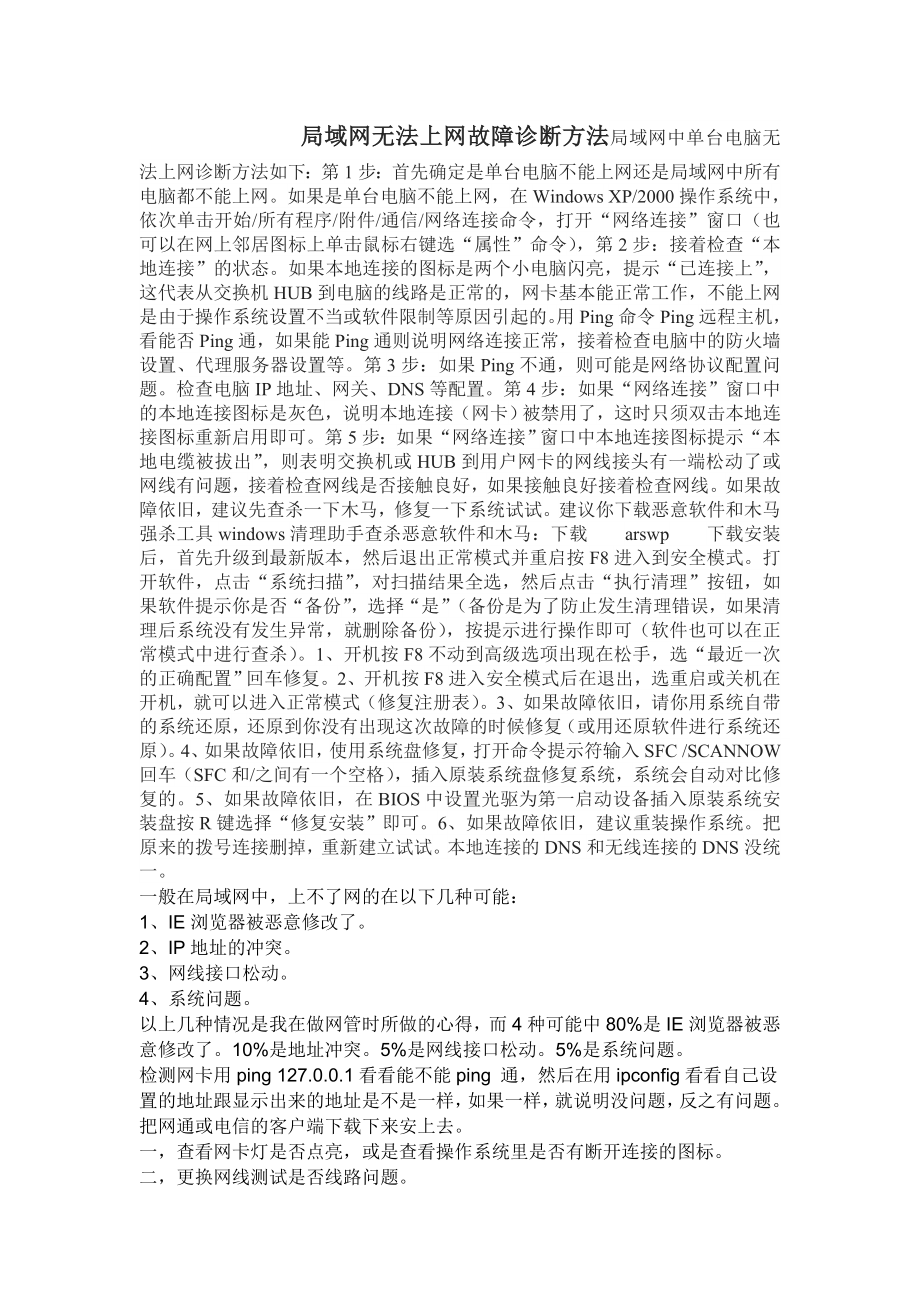


《域网无法上网故障诊断方法》由会员分享,可在线阅读,更多相关《域网无法上网故障诊断方法(4页珍藏版)》请在装配图网上搜索。
1、局域网无法上网故障诊断方法局域网中单台电脑无法上网诊断方法如下:第1步:首先确定是单台电脑不能上网还是局域网中所有电脑都不能上网。如果是单台电脑不能上网,在Windows XP/2000操作系统中,依次单击开始/所有程序/附件/通信/网络连接命令,打开“网络连接”窗口(也可以在网上邻居图标上单击鼠标右键选“属性”命令),第2步:接着检查“本地连接”的状态。如果本地连接的图标是两个小电脑闪亮,提示“已连接上”,这代表从交换机HUB到电脑的线路是正常的,网卡基本能正常工作,不能上网是由于操作系统设置不当或软件限制等原因引起的。用Ping命令Ping远程主机,看能否Ping通,如果能Ping通则说明
2、网络连接正常,接着检查电脑中的防火墙设置、代理服务器设置等。第3步:如果Ping不通,则可能是网络协议配置问题。检查电脑IP地址、网关、DNS等配置。第4步:如果“网络连接”窗口中的本地连接图标是灰色,说明本地连接(网卡)被禁用了,这时只须双击本地连接图标重新启用即可。第5步:如果“网络连接”窗口中本地连接图标提示“本地电缆被拔出”,则表明交换机或HUB到用户网卡的网线接头有一端松动了或网线有问题,接着检查网线是否接触良好,如果接触良好接着检查网线。如果故障依旧,建议先查杀一下木马,修复一下系统试试。建议你下载恶意软件和木马强杀工具windows清理助手查杀恶意软件和木马:下载 arswp 下
3、载安装后,首先升级到最新版本,然后退出正常模式并重启按F8进入到安全模式。打开软件,点击“系统扫描”,对扫描结果全选,然后点击“执行清理”按钮,如果软件提示你是否“备份”,选择“是”(备份是为了防止发生清理错误,如果清理后系统没有发生异常,就删除备份),按提示进行操作即可(软件也可以在正常模式中进行查杀)。1、开机按F8不动到高级选项出现在松手,选“最近一次的正确配置”回车修复。2、开机按F8进入安全模式后在退出,选重启或关机在开机,就可以进入正常模式(修复注册表)。3、如果故障依旧,请你用系统自带的系统还原,还原到你没有出现这次故障的时候修复(或用还原软件进行系统还原)。4、如果故障依旧,使
4、用系统盘修复,打开命令提示符输入SFC /SCANNOW 回车(SFC和/之间有一个空格),插入原装系统盘修复系统,系统会自动对比修复的。5、如果故障依旧,在BIOS中设置光驱为第一启动设备插入原装系统安装盘按R键选择“修复安装”即可。6、如果故障依旧,建议重装操作系统。把原来的拨号连接删掉,重新建立试试。本地连接的DNS和无线连接的DNS没统一。一般在局域网中,上不了网的在以下几种可能: 1、IE浏览器被恶意修改了。 2、IP地址的冲突。 3、网线接口松动。 4、系统问题。 以上几种情况是我在做网管时所做的心得,而4种可能中80%是IE浏览器被恶意修改了。10%是地址冲突。5%是网线接口松动
5、。5%是系统问题。 检测网卡用ping 127.0.0.1看看能不能ping 通,然后在用ipconfig看看自己设置的地址跟显示出来的地址是不是一样,如果一样,就说明没问题,反之有问题。把网通或电信的客户端下载下来安上去。一,查看网卡灯是否点亮,或是查看操作系统里是否有断开连接的图标。 二,更换网线测试是否线路问题。 三,检查自己的IP、网关,子网掩码、DNS 四,如果是ADSL,根据拨号后的表现查看是否密码错误 五,如果是ADSL,复位猫的设置,重新设置VCI参数 六,如果是ADSL,拨号后长时间无响应,则询问当地通信部门 七,PING自己,看是否本机设置问题 八,PING网关,看是否数据
6、能够接通 如果上述情况都正常,那就是你的网关上不了网。没招了最佳答案 一般来说不能上网的原因分为两种大的类型第一类,是物理原因造成的。比如说,客户机的网线没有接好或损坏、交换机到客户机网络断开、校园网或电信方接入出现故障等等,出现的除第一种情况自己可以解决外其他几种情况都需要报修了。第二类,是系统或软件原因造成的。此类情况一般重装系统或正确配置系统后都能解决。详细解决办法请浏览下一篇文章。 如果你的计算机不能上网,首先应检测你的计算机所连接的物理线路是否正常。检测的方法是计算机网线插孔的指示灯是否亮,或者看 Windows 的网络连接图标是否显示“ X ”。如出现 则表示连接不正确,请检查网线
7、是否接好,或者网络是否正常,换一根网线试一试。网线没有问题,看看墙上的端口是否有问题,有条件可以使用别的计算机和网线连接到该端口上试试。 如果物理线路没有问题,则要找找你的计算机系统是不是有问题,下面是常见的一些问题解答。如果所有问题都排除了,那就该问问是不是学校在这个时候网络是不是出现故障了。 一 染了病毒所致 这种情况往往表现在打开 IE 时,在 IE 界面的左下框里提示:正在打开网页,但老半天没响应。在任务管理器里查看进程,(进入方法,把鼠标放在任务栏上,按右键任务管理器进程)看看 CPU 的占用率如何,如果是 100% ,可以肯定,是感染了病毒,这时你想运行其他程序简直就是受罪。这就要
8、查查是哪个进程贪婪地占用了 CPU 资源。 找到后,最好把名称记录下来,然后点击结束,如果不能结束,则要启动到安全模式下把该东东删除,还要进入注册表里,(方法:开始运行,输入 regedit )在注册表对话框里,点编辑查找,输入那个程序名,找到后,点鼠标右键删除,然后再进行几次的搜索,往往能彻底删除干净。有很多的病毒,杀毒软件无能为力时,唯一的方法就是手动删除。 二 与设置代理服务器有关 有些人,出于某些方面考虑,在浏览器里设置了代理服务器(控制面板 -Internet 选项连接局域网设置为 LAN 使用代理服务器),设置代理服务器是不影响 QQ 联网的,因为 QQ 用的是 4000 端口,而
9、访问互联网使用的是 80 或 8080 端口。这就是很多的筒子们不明白为什么 QQ 能上,而网页不能打开的原因。而代理服务器一般不是很稳定,有时侯能上,有时候不能上。如果有这样设置的,请把代理取消就可以了。 三 DNS 服务器解释出错 所谓 DNS ,即域名服务器( Domain Name Server ) , 它把域名转换成计算机能够识别的 IP 地址 。如果 DNS 服务器出错,则无法进行域名解释,自然不能上网了。 如果是这种情况,有时候是网络服务接入商即 ISP 的问题,可打 咨询 ISP ;有时候则是路由器或网卡的问题,无法与 ISP 的 DNS 服务连接。 这种情况的话,可把路由器关
10、一会再开,或者重新设置路由器。或者是网卡无法自动搜寻到 DNS 的服务器地址,可以尝试用指定的 DNS 服务器地址。在网络的属性里进行,(控制面板网络和拔号连接本地连接右键属性 TCPIP 协议属性使用下面的 DNS 服务器地址)。不同的 ISP 有不同的 DNS 地址。 更新网卡的驱动程序或更换网卡也不失为一个思路。 四系统文件丢失导致 IE 不能正常启动 这种现象颇为常见,由于: 1 、系统的不稳定 表现为死机频繁、经常莫名重启、非法关机造成系统文件丢失; 2 、软硬件的冲突 常表现为安装了某些程序引起网卡驱动的冲突或与 IE 的冲突。自从 INTEL 推出超线程 CPU 后,有一个突出的
11、问题是 XP SP1 下的 IE6 与超线程产生冲突; 3 、病毒的侵扰 导致系统文件损坏或丢失。 如果是第一种情况,可尝试修复系统, 2K 或 XP 系统下,放入原安装光盘(注意:一定要原安装光盘),在开始运行里输入 sfc scanow ,按回车。 98 的系统也可以用 sfc 命令进行检查。 如果是第二种情况,可以把最近安装的硬件或程序卸载, 2K 或 XP 的系统可以在机器启动后,长按 F8 ,进入启动菜单,选择“最后一次正确的配置”,若是 XP 系统,还可以利用系统的还原功能,一般能很快解决问题。 如果是 XP 的系统因超线程 CPU 的原因,可以在 BIOS 里禁用超线程,或升级到
12、 SP2 。 如果是第三种情况,则要对系统盘进行全面的查杀病毒。 还有一种现象也需特别留意:就是能打开网站的首页,但不能打开二级链接,如果是这样,处理的方法是重新注册如下的 DLL 文件: 在开始运行里输入: regsvr32 Shdocvw.dll regsvr32 Shell32.dll (注意这个命令,先不用输) regsvr32 Oleaut32.dll regsvr32 Actxprxy.dll regsvr32 Mshtml.dll regsvr32 Urlmon.dll regsvr32 Msjava.dll regsvr32 Browseui.dll 注意:每输入一条,按回车。
13、第二个命令可以先不用输,输完这些命令后重新启动 windows ,如果发现无效,再重新输入一遍,这次输入第二个命令。还有,如果是 98 的系统,到微软的网站上下载这个文件也许更简单,这个文件的下载地址是: download.microsoft downloadmsn.usmcrepair.exe 五、 IE 损坏 以上方法若果都不奏效,有可能是 IE 的内核损坏,虽经系统修复,亦无法弥补,那么重装 IE 就是最好的方法了。 如果是 98 或 2K 系统, IE 的版本若是 5.0 ,建议升级到 6.0 。 98 的系统如果已经升级安装了 6.0 ,那么在控制面板里点击添加 删除程序,将会弹出一
14、个修复对话框,选择默认的修复,重新启动即可。 如果是 2K+IE6.0 或 XP (自带的 IE 就是 6.0 的)的系统,重新 IE 有点麻烦,有两种方法: 1 、打开注册表,展开 HKEY_LOCAL_MACHINESOFTWAREMicrosoftActive SetupInstalled Components 89820200-ECBD-11cf-8B85-00AA005B4383 ,将 IsInstalled 的 DWORD 的值改为 0 即可; 2 、放入 XP 安装光盘,在开始运行里输入“ rundll32.exe setupapi,InstallHinfSection DefaultInstall 132%windir%Infie.inf 注:重装 IE 并不一定就能解决问题,仅是一个处理问题的思路而已。 六、网卡和网络协议是否正常 可以使用如下方法检测网卡是否正常:点击 Windows 的“运行”菜单,输入 CMD ,确定,然后输入命令 IPCONFIG ,看看自身的网络协议是否安装正确,并启动。如果网卡物理上没有损坏,主要看是否需要重新安装网卡驱动程序。
- 温馨提示:
1: 本站所有资源如无特殊说明,都需要本地电脑安装OFFICE2007和PDF阅读器。图纸软件为CAD,CAXA,PROE,UG,SolidWorks等.压缩文件请下载最新的WinRAR软件解压。
2: 本站的文档不包含任何第三方提供的附件图纸等,如果需要附件,请联系上传者。文件的所有权益归上传用户所有。
3.本站RAR压缩包中若带图纸,网页内容里面会有图纸预览,若没有图纸预览就没有图纸。
4. 未经权益所有人同意不得将文件中的内容挪作商业或盈利用途。
5. 装配图网仅提供信息存储空间,仅对用户上传内容的表现方式做保护处理,对用户上传分享的文档内容本身不做任何修改或编辑,并不能对任何下载内容负责。
6. 下载文件中如有侵权或不适当内容,请与我们联系,我们立即纠正。
7. 本站不保证下载资源的准确性、安全性和完整性, 同时也不承担用户因使用这些下载资源对自己和他人造成任何形式的伤害或损失。
